格式工厂视频画面局部裁剪步骤详解
格式工厂作为一款多功能影音处理工具,其视频裁剪功能深受用户喜爱。本文将详细讲解如何通过该软件精准截取视频画面的特定区域,帮助用户快速掌握关键操作技巧。
格式工厂视频画面裁剪操作指南
1、启动软件后在主界面选择"视频"模块,点击二级菜单中的"快速剪辑"功能入口
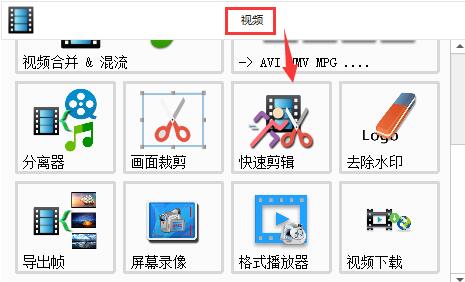
2、通过文件浏览器定位目标视频素材,双击载入文件后进入专业剪辑界面
3、时间轴区域提供双滑块控制,左侧标记起始节点,右侧确定结束位置,精确框选所需片段
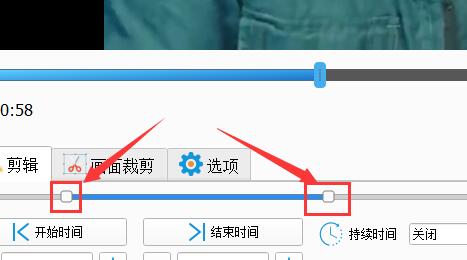
4、参数调节区支持设置片段持续时间,通过精度调节杆可控制帧级精准度,速度设置影响播放流畅度
5、高级功能支持手动输入时间码定位,提供淡入淡出过渡效果增强专业度
6、画面裁剪工具允许自定义选取框,通过拖拽边界点实现特定区域画面截取
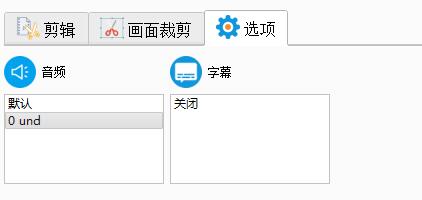
7、扩展功能菜单包含字幕嵌入和音轨替换选项,支持多轨道编辑处理
8、完成所有设置后确认参数,返回主操作面板准备输出
9、点击开始按钮启动渲染进程,系统将自动生成处理后的视频文件
在实际操作过程中,建议先进行预览确认选取范围。对于需要保留的画面区域,可通过放大时间轴提高定位精度。当处理高分辨率素材时,适当降低预览画质可以提升操作流畅度。若需保持原始画质,建议在输出设置中选择无损编码格式。
针对复杂裁剪需求,可结合多段选取功能分段处理。软件支持批量操作,可同时对多个视频文件进行相同参数的裁剪设置。处理过程中如遇卡顿,可尝试关闭其他后台程序释放系统资源。
完成剪辑后,建议通过对比原文件确认输出效果。若发现画面比例异常,需检查输出设置中的分辨率参数。对于专业用户,还可使用高级编码器进行细节调校,平衡文件大小与画质表现。
通过掌握这些核心技巧,用户可充分发挥格式工厂的视频处理能力,轻松完成各类画面裁剪需求。该软件界面设计直观,功能布局合理,即使是新手用户也能快速上手实现专业级剪辑效果。
相关下载
相关文章
更多+-
05/13
-
05/12
-
04/28
-
05/21
-
05/20
手游排行榜
- 最新排行
- 最热排行
- 评分最高

